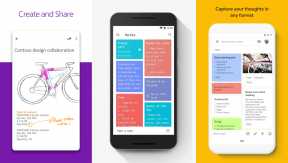Windows Update Hatası 80072ee2 Nasıl Onarılır
Çeşitli / / January 25, 2022
'Windows Güncelleme Hatası 80072ee2' Windows kendini güncellediğinde. Buna, 'arıza bilinmiyor' ve 'ek bilgi yok' belirten bir mesaj eşlik eder. Bu, Windows cihazlarında yaygın bir sorundur. Yine de, bu sorun sizi uzun süre rahatsız etmeyecek. Bu ayrıntılı kılavuz aracılığıyla size yardımcı olacağız Windows güncelleme hatası 8072ee2'yi düzeltin.
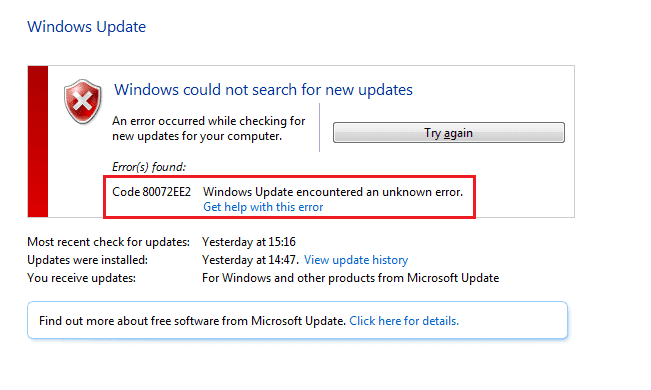
İçindekiler
- Windows Update Hatası 80072ee2 Nasıl Onarılır
- Windows Update Hatası 80072ee2 Neden Oluşuyor?
- Yöntem 1: Windows Update Sorun Gidericisini Çalıştırın
- Yöntem 2: Microsoft'un Resmi Belgelerini İnceleyin
- Yöntem 3: Kayıt Defteri Girdilerini Değiştir
- Yöntem 4: Windows Update Bileşenini Sıfırla
Windows Update Hatası 80072ee2 Nasıl Onarılır
Windows Update Hatası 80072ee2 Neden Oluşuyor?
Windows'u güncellemek, işletim sisteminin en son güvenlik güncellemelerini ve hata düzeltmelerini yüklemesine yardımcı olur. Böylece, makinenizin mümkün olduğunca güvenli bir şekilde çalışmasını sağlar. Güncelleme işlemi bazen tamamlanamıyor. Bu, diğer sorunların çözümünden ziyade Windows güncellemesiyle ilgili sorunlara neden olur. En son güncellemeleri almak için bir Windows sunucusuna bağlandığınızda ve bilgisayar bağlanamadığında, ekranınızda Windows güncelleme hatası 80072ee2 mesajı belirir.
Windows'u güncellemeden önce dikkate alınması gereken noktalar
1. Bilgisayarın hala internete bağlı olduğundan ve yeterli pil ömrüne sahip olduğundan emin olun. Aksi takdirde, programın indirilmesi ve kurulması tamamlanmadan bağlantıyı kaybedebilir veya kapanabilir. Bu tür kesintiler de güncelleme sorunları yaratabilir.
2. Kötü amaçlı yazılımlar sorun yaratabileceğinden, sistem güvenlik yazılımınızı güncel tutun ve zaman zaman kötü amaçlı yazılım taraması çalıştırın.
3. Sabit sürücülerde kullanılabilir alan olup olmadığını kontrol edin.
4. Windows Update'in kullanmasına izin vermeden önce doğru saat ve tarihin ayarlandığından emin olun.
Yöntem 1: Windows Update Sorun Gidericisini Çalıştırın
Windows güncelleme sorun gidericisi, tüm bilgisayar ayarlarınızı ve kayıtlarınızı inceler, bunları Windows güncelleme gereksinimleriyle karşılaştırır ve ardından sorunu çözmek için çözümler önerir.
Not: Sorun gidericiyi çalıştırmadan önce yönetici olarak oturum açtığınızdan emin olun.
Yerleşik bir Windows sorun gidericisini kullanarak işletim sistemi sorunlarını çözme adımları şunlardır:
1. açmak için Başlangıç menü arama çubuğu, basın Windows + S anahtarlar birlikte.
2. Diyalog kutusuna şunu yazın sorun giderme ve görünen ilk sonuca tıklayın.

3. Seçme Windows güncelleme sorun giderme menüsünden.
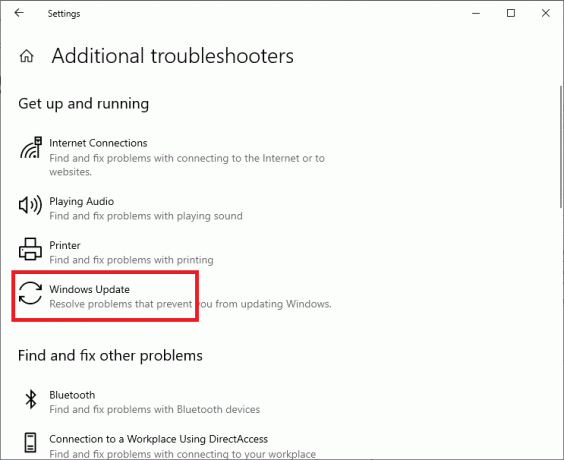
4. Ardından, üzerine tıklayın Sorun gidericiyi çalıştırın buton.

5. Windows şimdi başlayacak sorun giderme ve herhangi bir sorun arayın.
Not: Sorun gidericinin sistem sorunlarını kontrol etmek için yönetici ayrıcalıklarına ihtiyacı olduğu konusunda bilgilendirilebilirsiniz.
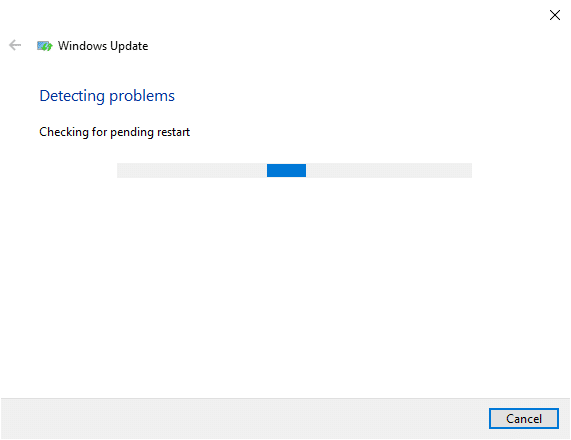
6. Seçme Yönetici olarak sorun gidermeyi deneyin.
7. Yamalar uygulandıktan sonra bilgisayarınızı yeniden başlatın ve Windows 80072ee2 güncelleme hatasının düzeltilip düzeltilmediğini doğrulayın.
Yöntem 2: Microsoft'un Resmi Belgelerini İnceleyin
Windows işletim sistemi için incelemeniz gerekebilir. Microsoft'un resmi belgeleri. Bazı güncellemelerin yerini en son işletim sistemi güncellemeleri almış gibi görünüyor. Bu nedenle, öncelikle bu yeni kuralların sizin için geçerli olup olmadığını onaylamanız gerekecektir.
1. Windows, bu hatanın nasıl çözüleceğini açıklayan resmi belgeler yayınladı. Bunları iyice okuyun, doğrulayın ve uygulayın.
2. Son olarak, bilgisayarınızı yeniden başlatın. Hata çözülmüş olmalıydı.
Ayrıca Okuyun:Düzeltme Windows Update şu anda güncellemeleri kontrol edemiyor
Yöntem 3: Kayıt Defteri Girdilerini Değiştir
Kayıt defterini değiştirmek ve birkaç anahtarı kaldırmak, bu güncelleme sorununu çözmenin en kolay yoludur. Windows güncelleme hatası 8072ee2'yi düzeltmek için kayıt defteri ayarlarını değiştirmek için verilen adımları izleyin:
1. basın Pencere + R açmak için tuşları birlikte Çalıştırmak diyalog kutusu.
2. Tip services.msc Çalıştır iletişim kutusunda ve ardından tamam.
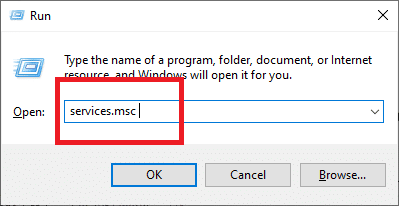
3. bulun Windows Güncelleme hizmeti hizmetler konsolunda.
4. Windows Update hizmetine sağ tıklayın ve ardından Durmak bağlam menüsünden.
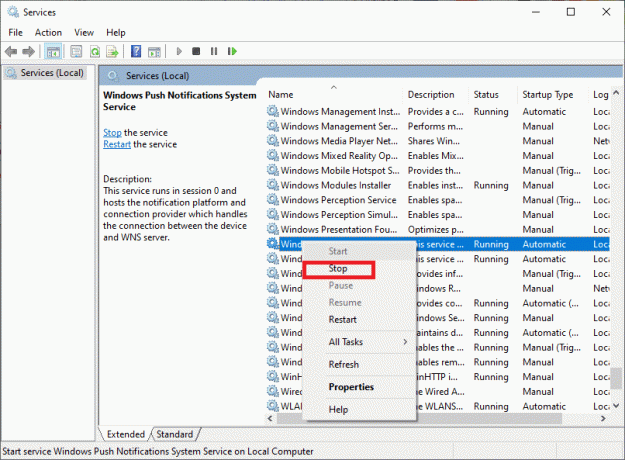
Not: Sorunu düzeltmek için kayıt defteri ayarlarında herhangi bir değişiklik yapmadan önce Windows Update hizmetini devre dışı bırakmalısınız.
5. Şunu tut Windows + R anahtarları bir kez daha
6. içine aşağıdaki komutları yazın Çalıştırmak kutusuna tıklayın ve ardından tamam.
C:\Windows\YazılımDağıtım
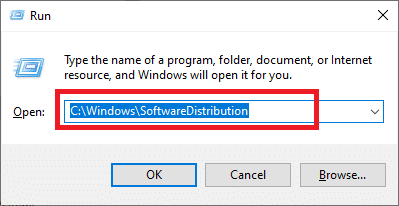
7. Şimdi, Silmek SoftwareDistribution klasörü burada.
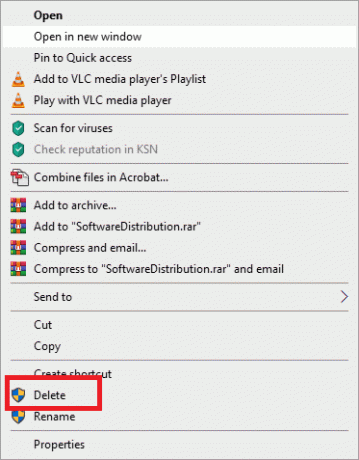
8. Dönmek Hizmetler Konsol.
9. Sağ tık Windows Güncelleme hizmeti ve seçin Başlangıç.

10. Şunu tut Windows ve R açmak için tuşlar Çalıştırmak son kez diyalog kutusu.
11. burada, yazın regedit ve vur Girmek.

12. Kayıt defteri düzenleyicisinde aşağıdaki konuma gidin:
HKEY_LOCAL_MACHINE\SOFTWARE\Policies\Microsoft\Windows\WindowsUpdate

13. anahtarları ara WUSunucusu ve WUSStatusSunucusu sağ bölmede.
14. Her birine sağ tıklayın ve ardından Silmek.
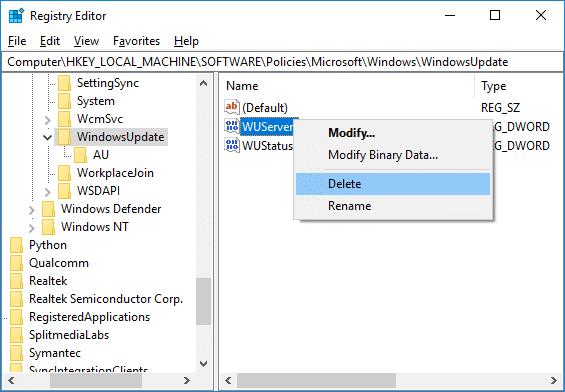
15. Seçme Evet devam etmek için senin eylemlerinle.

16. Tekrar servis penceresine dönün, sağ tıklayın Windows güncelleme, ve seçin Başlangıç.
Artık herhangi bir sorunla karşılaşmadan güncelleme yapabilirsiniz.
Ayrıca Okuyun:İndirilmeyen Windows 7 Güncellemelerini Düzeltin
Yöntem 4: Windows Update Bileşenini Sıfırla
1. Komut İstemi'ni açın. Kullanıcı bu adımı arayarak gerçekleştirebilir. 'cmd' ve ardından Enter'a basın.
2. Aşağıdaki komutu cmd'ye yazın ve her birinin ardından Enter tuşuna basın:
net durdurma bitleri
net durdurma wuauserv
net stop appidsvc
net stop cryptsvc

3. qmgr*.dat dosyalarını silin, bunu tekrar yapmak için cmd'yi açın ve şunu yazın:
Del “%ALLUSERSPROFILE%\Application Data\Microsoft\Network\Downloader\qmgr*.dat”
4. Aşağıdakini cmd'ye yazın ve Enter'a basın:
cd /d %windir%\system32

5. BITS dosyalarını ve Windows Update dosyalarını yeniden kaydedin. Aşağıdaki komutların her birini ayrı ayrı cmd olarak yazın ve her birinin ardından Enter tuşuna basın:
regsvr32.exe atl.dll. regsvr32.exe urlmon.dll. regsvr32.exe mshtml.dll. regsvr32.exe shdocvw.dll. regsvr32.exe tarayıcıui.dll. regsvr32.exe jscript.dll. regsvr32.exe vbscript.dll. regsvr32.exe scrrun.dll. regsvr32.exe msxml.dll. regsvr32.exe msxml3.dll. regsvr32.exe msxml6.dll. regsvr32.exe actxprxy.dll. regsvr32.exe softpub.dll. regsvr32.exe wintrust.dll. regsvr32.exe dssenh.dll. regsvr32.exe rsaenh.dll. regsvr32.exe gpkcsp.dll. regsvr32.exe sccbase.dll. regsvr32.exe slbcsp.dll. regsvr32.exe cryptdlg.dll. regsvr32.exe oleaut32.dll. regsvr32.exe ole32.dll. regsvr32.exe shell32.dll. regsvr32.exe initpki.dll. regsvr32.exe wuapi.dll. regsvr32.exe wuaueng.dll. regsvr32.exe wuaueng1.dll. regsvr32.exe wucltui.dll. regsvr32.exe wups.dll. regsvr32.exe wups2.dll. regsvr32.exe wuweb.dll. regsvr32.exe qmgr.dll. regsvr32.exe qmgrprxy.dll. regsvr32.exe wucltux.dll. regsvr32.exe muweb.dll. regsvr32.exe wuwebv.dll
6. Winsock'u sıfırlamak için:
netsh winsock sıfırlama

7. BITS hizmetini ve Windows Update hizmetini varsayılan güvenlik tanımlayıcısına sıfırlayın:
sc.exe sdset bitleri D:(A;; CCLCSWRPWPDTLOCRRCSY)(A;; CCDCLCSWRPWPDTLOCRSDRCWDWOBA)(A;; CCLCSWLOCRRCAU)(A;; CCLCSWRPWPDTLOCRRCPU)sc.exe sdset wuauserv D:(A;; CCLCSWRPWPDTLOCRRCSY)(A;; CCDCLCSWRPWPDTLOCRSDRCWDWOBA)(A;; CCLCSWLOCRRCAU)(A;; CCLCSWRPWPDTLOCRRCPU)
8. Windows güncelleme hizmetlerini yeniden başlatın:
net başlangıç bitleri
net başlangıç wuauserv
net start appidsvc
net start cryptsvc

9. En son sürümü yükleyin Windows Güncelleme Aracısı.
10. Değişiklikleri kaydetmek için bilgisayarınızı yeniden başlatın.
Q. Ne yaparsam yapayım Windows güncellemeleri neden yüklenmiyor?
Ans. Windows Update, Windows işletim sistemi için güvenlik güncellemelerini ve sistem iyileştirmelerini otomatik olarak indirip yükleyen bir Microsoft uygulamasıdır. Kendi kusurları olmasa da, bunların çoğu kolayca düzeltilebilir.
Windows Güncelleme Geçmişinizde başarısız bir güncelleme görürseniz, tekrar başlat PC'niz ve Windows Update'i yeniden çalıştırın.
Bilgisayarın hala internete bağlı olduğundan ve yeterli pil ömrüne sahip olduğundan emin olun. Aksi takdirde, programın indirilmesi ve kurulması tamamlanmadan bağlantıyı kaybedebilir veya kapanabilir. Bu tür kesintiler de güncelleme sorunları yaratabilir.
Basit sorun giderme güncellemeyi yükleyemezse, Microsoft web sitesinde bir Belirli sorunları gidermek için kullanabileceğiniz Windows için Windows Update Sorun Giderici programı zorluklar.
Not: Bazı güncellemeler uyumsuz olabilir ve çabalarınız ne olursa olsun yüklenmez.
Tavsiye edilen:
- Düzelt Bu uygulama Windows 10'da açılamıyor
- Sorunları gidermek için Donanım ve Aygıt Sorun Gidericisini çalıştırın
- Instagram Hatasında Engellenen Eylem Nasıl Onarılır
Umarız bu rehber yardımcı olmuştur ve siz 80072ee2 Windows güncelleme hatasını kolayca düzeltin. Hangi yöntemin sizin için en iyi sonucu verdiğini bize bildirin. Bu makaleyle ilgili herhangi bir sorunuz varsa, bunları yorumlar bölümüne bırakın.

Elon, TechCult'ta bir teknoloji yazarıdır. Yaklaşık 6 yıldır nasıl yapılır kılavuzları yazıyor ve birçok konuyu ele aldı. Windows, Android ve en son püf noktaları ve püf noktaları ile ilgili konuları ele almayı sever.
Techcult Hakkında
Techcult, Windows, Mac, Linux, Android ve iOS için kılavuzlar ve nasıl yapılır ipuçları için yeni nesil hedeftir. Amacımız, teknoloji ile ilgili her şeyi basit, ulaşılabilir terimlerle açıklamaktır.